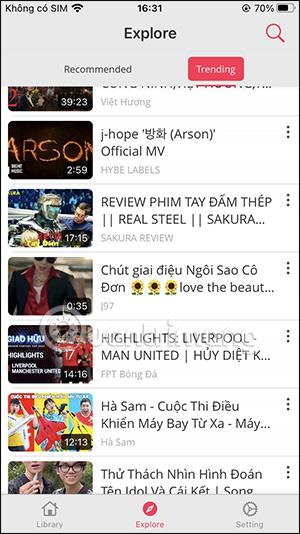MeMusic är en applikation för videovisning på iPhone, hämtad från YouTube-videor med ett mycket enkelt användargränssnitt. Dessutom har MeMusic även stöd för att köra i bakgrunden eller stänga av skärmen när man lyssnar på musik på iPhone. När du tittar på videor i MeMusic-applikationen kan du dela videor med andra på många sätt. Artikeln nedan kommer att guida dig hur du använder MeMusic för att titta på videor på iPhone.
Instruktioner för att använda MeMusic för att titta på videor på iPhone
Steg 1:
Du laddar ner MeMusic-applikationen för iPhone genom att följa länken nedan.
Steg 2:
I applikationsgränssnittet ser du 2 objekt: föreslagna videor och trendiga videor som applikationen klassificerar.


Steg 3:
Vi kan klicka på förstoringsglasikonen för att söka efter videor vi gillar. Resultaten kommer att visas omedelbart så att du kan välja den video du vill titta på.

Steg 4:
Klicka på videon för att titta på MeMusic-appen. Nedan är videovisningsgränssnittet på MeMusic-applikationen. Gränssnittet är ganska iögonfallande med ikoner för anpassning av musikspelare. För att snabbt växla till en annan video , klicka på uppåtpilen . Som standard låter MeMusic alltid videon spelas upp automatiskt.


Steg 5:
Dessutom, när du klickar på klockikonen, kommer du att ha möjlighet att ställa in tiden för att stänga av videon med den givna tiden enligt nedan.
Steg 6:
När du klickar på hastighetsikonen kommer vi att kunna ändra videouppspelningshastigheten på MeMusic.

Applikationen har även AirPlay-videouppspelningsläge när du klickar på ikonen som visas nedan.

Steg 7:
Om du klickar på ikonen med tre punkter kommer användaren att ha alternativ som visas nedan. Du kan lägga till videor till videospellistor på MeMusic. Eller dela videor via andra alternativ.